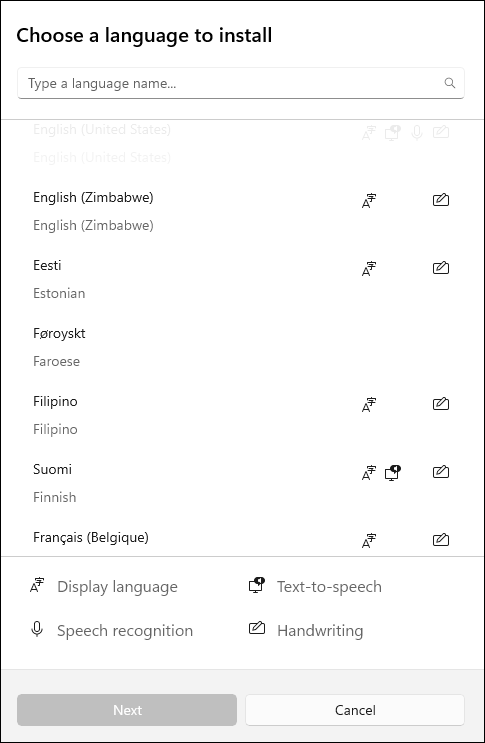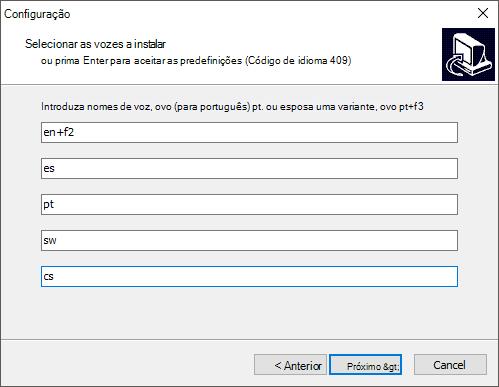Se utilizar as Ferramentas de Aprendizagem do OneNote, as Ferramentas de Aprendizagem no Word e a funcionalidade Ler em Voz Alta no Microsoft 365 e no Microsoft Edge, pode transferir e aplicar novos idiomas e vozes para funcionalidades de conversão de texto em voz.
Importante: Nem todos os pacotes de idiomas suportam conversão de texto em voz. Ver idiomas com funcionalidades de conversão de texto em voz & as diferentes opções de voz.
Instalar idiomas de conversão de texto em voz no Windows 10/11
Dentro Windows 10 e Windows 11 definições, pode instalar pacotes de idiomas diferentes para traduzir e ler conteúdo em voz alta em diferentes idiomas.
Para instalar um novo idioma,
-
Abra as definições de Idioma ou região. Abrir definições
-
Clique em Adicionar um Idioma.
-
Procure um idioma na barra de pesquisa ou escolha um na lista. Os pacotes de idiomas com capacidades de conversão de texto em voz terão o ícone de conversão de texto em voz
-
Em seguida, verá as funcionalidades disponíveis no idioma selecionado e os respetivos tamanhos de transferência. Selecione ou desmarque as caixas para escolher as funcionalidades que pretende instalar e, em seguida, selecione Instalar.
-
Definir como o meu idioma de apresentação Windows:traduz Windows funcionalidades, como Definições e Explorador de Ficheiros, para o idioma selecionado.
-
Conversão de texto em voz: narra o texto audível no ecrã.
-
Reconhecimento de voz: permite-lhe falar em vez de escrever. Requer a instalação de conversão de texto em voz.
-
Escrita manual: reconhece o conteúdo que escreve no seu dispositivo.
-
6. Após a instalação do novo idioma, navegue para Idioma e localize-o na sua lista Idiomas preferenciais . Selecione o seu idioma e selecione Opções para ajustar outras definições de idioma, transferir funcionalidades, etc.
Definições e vozes de voz
Se a conversão de texto em voz estiver disponível no seu idioma, pode ajustar as definições de voz para alterar as vozes e velocidades dos leitores ao utilizar funcionalidades audíveis como Ler em Voz Alta no Leitura Avançada. Também pode transferir pacotes de voz, ligar um microfone para reconhecimento de voz e muito mais.
Para alterar as definições de voz:
-
Abra o menu Iniciar no seu dispositivo Windows e selecione Definições > Hora & idioma.
-
Selecione Voz. A partir daqui, ajuste as opções de voz:
-
Idioma de voz: selecione a lista pendente para escolher o idioma pretendido.
-
Reconhecer acentos não nativos para este idioma: detetar e traduzir acentos variados dentro do idioma.
-
Vozes: altere a voz predefinida, a velocidade da voz e pré-visualize a voz.
-
-
Selecione Introdução na secção Microfone para percorrer a configuração do microfone Cortana.
Instalar um novo idioma de Conversão de Texto em Voz no Windows 8.1
Em qualquer edição do Windows 8.1, faça o seguinte:
-
Abra o Painel de Controlo.
-
Selecione Idioma.
-
Selecione Adicionar um Idioma.
-
Na lista que é aberta, selecione o idioma que pretende adicionar e, em seguida, selecione o botão Adicionar na parte inferior da lista.
-
No idioma que adicionou, selecione Transferir e instalar o language pack.
Windows irá transferir e instalar o pacote de idiomas. Poderá ser-lhe pedido para reiniciar o seu PC.
Após reiniciar o seu PC, terá o novo idioma disponível para Conversão de Texto em Voz e a Leitura Avançada das Ferramentas de Aprendizagem irá reconhecer o texto na página e lê-lo no idioma correto.
Idiomas e vozes de conversão de texto em voz disponíveis no Windows
|
Idioma (Região) |
Windows 10 e Windows 8.1 |
Windows 8 |
Nome |
Género |
|---|---|---|---|---|
|
Chinês (Hong Kong) |
S |
N |
Tracy |
Feminino |
|
Chinês (Taiwan) |
S |
S |
Hanhan |
Feminino |
|
Chinês (República Popular da China) |
S |
S |
Huihui |
Feminino |
|
Inglês (Estados Unidos) |
S |
S |
Zira |
Feminino |
|
Inglês (Estados Unidos) |
S |
S |
David |
Masculino |
|
Inglês (Grã-Bretanha) |
S |
S |
Hazel |
Feminino |
|
Francês (França) |
S |
S |
Hortense |
Feminino |
|
Alemão (Alemanha) |
S |
S |
Hedda |
Feminino |
|
Italiano (Itália) |
S |
N |
Elsa |
Feminino |
|
Japonês (Japão) |
S |
S |
Haruka |
Feminino |
|
Coreano (Coreia) |
S |
S |
Heami |
Feminino |
|
Polaco (Polónia) |
S |
N |
Paulina |
Feminino |
|
Português (Brasil) |
S |
N |
Maria |
Feminino |
|
Russo (Rússia) |
S |
N |
Irina |
Feminino |
|
Espanhol (México) |
S |
N |
Sabina |
Feminino |
|
Espanhol (Espanha) |
S |
S |
Helena |
Feminino |
Os idiomas de Conversão de Texto em Voz adicionais podem ser comprados a partir dos seguintes fornecedores de terceiros:
Nota: Estas opções são fornecidas apenas para fins informativos. Microsoft não endossa qualquer software de terceiros específico, nem pode oferecer qualquer suporte para a sua instalação e utilização. Para obter ajuda com estes produtos, contacte o fabricante original.
Idiomas de Conversão de Texto em Voz Open Source
Os idiomas de Conversão de Texto em Voz gratuitos estão disponíveis para transferência a partir do fornecedor Open Source eSpeak. Estes idiomas funcionam no Windows 7, mas alguns podem ainda não funcionar em Windows 8, Windows 8.1 ou Windows 10. Veja uma lista dos idiomas e códigos disponíveis da eSpeak para obter mais informações.
Transferir idiomas da eSpeak
-
No seu browser, aceda a http://espeak.sourceforge.net/download.html.
-
Transfira a versão "Compilado para Windows ", intitulada setup_espeak-1.48.04.exe.
-
Quando a transferência estiver concluída, selecione Seguinte no primeiro ecrã Configuração para iniciar a instalação.
-
Confirme o caminho de instalação e, em seguida, selecione Seguinte.
-
Introduza os códigos de duas letras correspondentes aos idiomas e bandeiras que pretende instalar. Por exemplo, se quisesse adicionar Conversão de Texto em Voz para inglês, espanhol, polaco, sueco e checo, o seu ecrã teria o seguinte aspeto.
Para utilizar vozes alternativas para um idioma, pode selecionar comandos adicionais para alterar vários atributos de voz e pronúncia. Para obter mais informações, consulte http://espeak.sourceforge.net/voices.html. As variantes de voz predefinidas podem ser aplicadas a qualquer uma das vozes de idioma ao anexar um sinal de adição (+) e um nome de variante. As variantes de vozes masculinas são +m1, +m2, +m3, +m4, +m5, +m6 e +m7. As variantes de vozes femininas são +f1, +f2, +f3, +f4 e +f5. Também pode escolher efeitos de voz opcionais, tal como +croak ou +whisper.
-
Selecione Seguinte duas vezes e, em seguida, selecione Instalar.
Saiba mais
Gerir o idioma e as definições de esquema de teclado/entrada no Windows.